So fügen Sie ein Kamera-Widget auf dem Samsung Galaxy hinzu

Mit dem One UI 6-Update können Benutzer Kamera-Widgets auf Samsung Galaxy-Telefonen hinzufügen, um sie nach Wunsch anzupassen.
Haben Sie versucht, eine Webseite zu lesen, und mussten die Augen zusammenkneifen, weil die Schriftgröße zu klein war? Die Kombination von Auflösungen und Bildschirmgrößen kann manchmal zu seltsamen Paarungen führen, die den Text auf Webseiten schwer lesbar machen. Die Frage ist: Wie kann ich Text in meinem Browser dauerhaft vergrößern? Die Antwort ist je nach verwendetem Webbrowser sehr unterschiedlich. Lesen Sie weiter, um herauszufinden, wie Sie Text in Google Chrome, Microsoft Edge, Mozilla Firefox und Opera vergrößern können:
Inhalt
Zoom und Schriftgröße für Webbrowser in Windows
In diesem Tutorial behandeln wir die Notwendigkeit, nur die Schriftgröße auf Webseiten zu erhöhen. Bei allen in unserem Artikel enthaltenen Webbrowsern können Sie die Größe der gesamten Seite über die Zoom - Funktion verändern . Die Standardmethode für alle Browser ist die Verwendung der Tastatur: STRG zusammen mit dem Pluszeichen (+) zum Vergrößern oder Vergrößern oder STRG zusammen mit dem Minuszeichen (-) zum Verkleinern und Verkleinern.
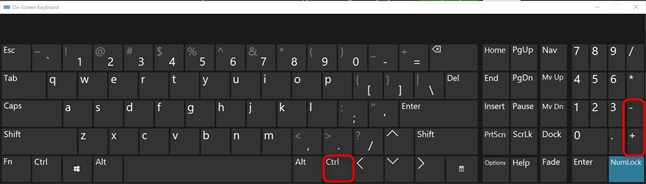
Vergrößern und verkleinern Sie, indem Sie die Strg-Taste und das + oder - Zeichen drücken
Alternativ können Sie die STRG-Taste auf der Tastatur gedrückt halten und dann das Scrollrad Ihrer Maus verwenden, um Dinge zu vergrößern oder zu verkleinern. Der Nachteil bei dieser Methode zum Vergrößern / Verkleinern besteht darin, dass alles auf der Seite größer wird. Wenn Sie nur die Schriftgröße vergrößern möchten, damit der Text besser lesbar ist, dann sind die unten beschriebenen Methoden die richtigen für Sie. Beginnen wir mit Google Chrome und fahren mit den anderen Browsern fort.
TIPP: Wenn Sie Ihren Webbrowser lieber im Vollbildmodus ausführen möchten, lesen Sie unsere Anleitung, wie Sie Chrome und andere Browser in den Vollbildmodus versetzen (Edge, Firefox und Opera) .
Wie vergrößere ich den Text in Google Chrome?
Google Chrome macht es einfach, die auf Webseiten verwendete Schriftgröße zu ändern. Klicken oder tippen Sie zunächst auf „Google Chrome anpassen und steuern“ – die Schaltfläche mit den drei vertikalen Punkten in der oberen rechten Ecke des Browserfensters. Wählen Sie Einstellungen aus dem Menü.
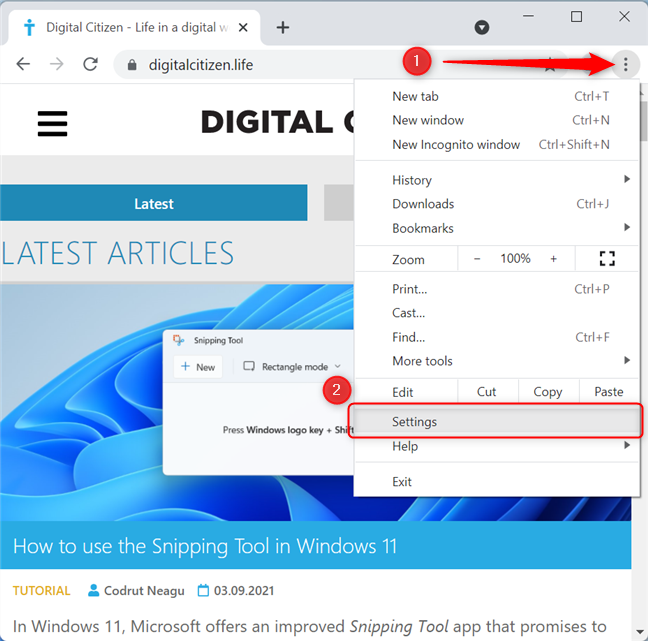
Öffnen Sie das Menü „Google Chrome anpassen und steuern“ und wählen Sie „Einstellungen“.
Klicken Sie auf der sich öffnenden Seite Einstellungen auf Darstellung (linke Seite) oder scrollen Sie nach unten, bis Sie den Abschnitt Darstellung sehen . Die aktuelle Textgröße wird in einem Feld rechts neben der Einstellung für die Schriftgröße angezeigt. Klicken oder tippen Sie auf dieses Feld, um die Dropdown-Liste zu öffnen, und wählen Sie die neue Größe aus, die Sie auf Webseiten anwenden möchten: Sehr groß , Groß , Mittel , Klein oder Sehr klein .
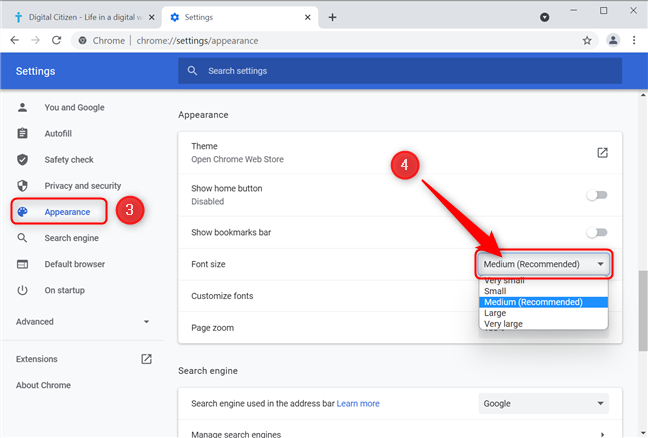
Ändern Sie die Schriftgröße in Google Chrome
TIPP: Um die Textgröße in Google Chrome wieder auf normal zu ändern, wählen Sie einfach Mittel .
Die Änderung wird sofort auf die Websites angewendet.
Wie ändert man die Schriftgröße in Microsoft Edge?
Um den Text in Microsoft Edge zu vergrößern, müssen Sie zunächst auf die Schaltfläche „Einstellungen und mehr“ in der oberen rechten Ecke (die Schaltfläche mit den drei horizontalen Punkten) tippen oder drücken. Klicken Sie anschließend auf Einstellungen .
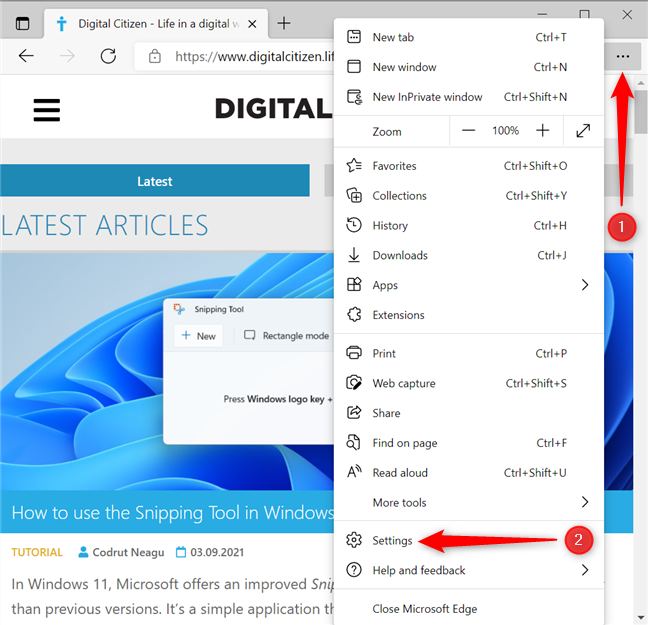
Wählen Sie zunächst Einstellungen im Microsoft Edge-Menü
Nach diesem Schritt ist die Vorgehensweise je nach Bildschirm- und Fenstergröße etwas anders.
1. Wenn Sie den linken Bereich in den Microsoft Edge-Einstellungen sehen können
Klicken oder tippen Sie im linken Bereich auf Darstellung . Scrollen Sie dann im rechten Bereich zum Ende der Seite zu Schriftarten . Klicken oder tippen Sie neben dem Text Schriftgröße auf das Feld, das die aktuelle Größe des Textes anzeigt.
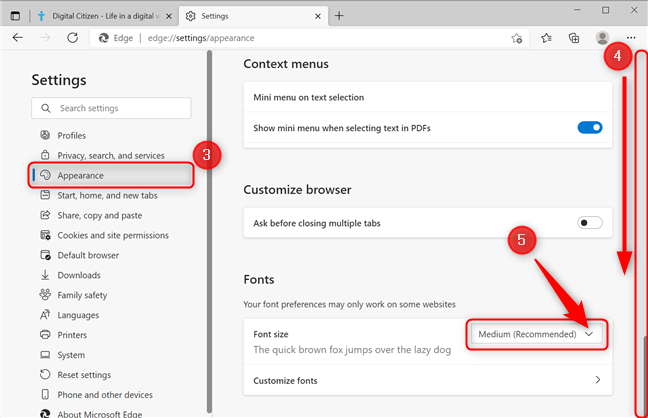
Um die Schriftgröße zu erhöhen, gehen Sie zu Aussehen
Dies öffnet ein Dropdown-Menü, in dem Sie die gewünschte Größe des Textes auswählen können. Rufen Sie nach Auswahl der Größe die Website auf, die Sie durchsuchen möchten, um zu prüfen, ob die Einstellung für Ihre Anforderungen geeignet ist.
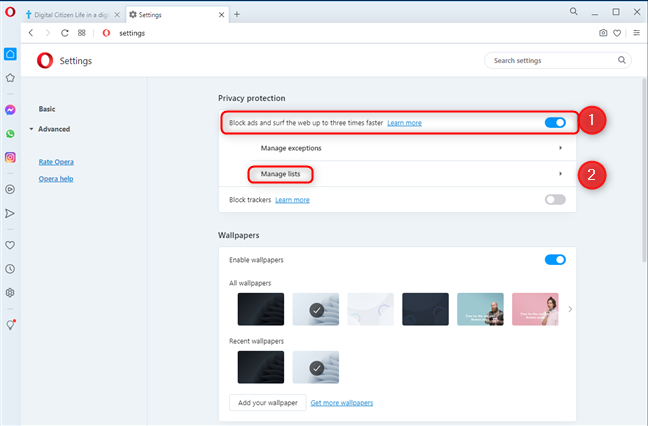
Ändern Sie die Schriftgröße in Microsoft Edge
2. Wenn der linke Bereich auf der Registerkarte Microsoft Edge-Einstellungen nicht geöffnet ist
Wenn der verfügbare Bildschirmplatz nicht groß genug ist, blendet der Browser das Menü automatisch aus. Suchen Sie die Schaltfläche „Menü“ (die mit den drei horizontalen Linien) in der oberen linken Ecke des Fensters und klicken oder tippen Sie darauf. Der linke Bereich ist jetzt sichtbar.
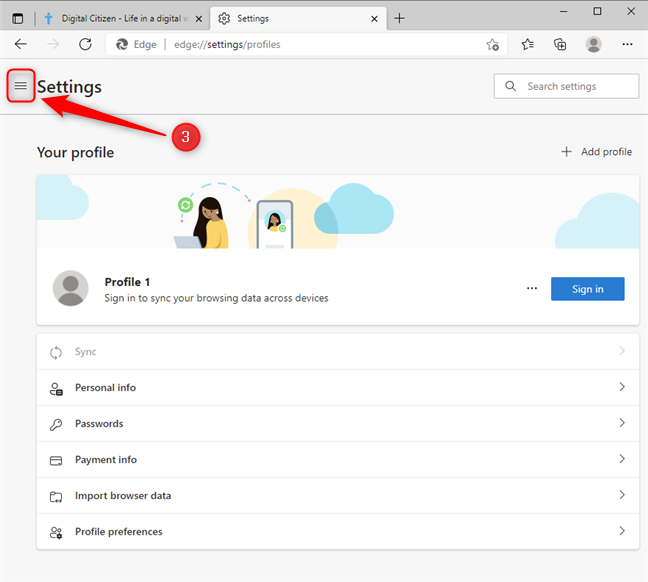
Klicken oder tippen Sie auf der Registerkarte Microsoft Edge-Einstellungen auf die Menüschaltfläche
Klicken Sie anschließend auf „Aussehen“ . Nachdem Sie auf den Text geklickt haben, verschwindet der linke Bereich.
Wählen Sie Aussehen
Scrollen Sie im rechten Bereich zum Ende der Seite zu Schriftarten . Klicken oder tippen Sie neben dem Text Schriftgröße auf das Feld, das die aktuelle Größe des Textes anzeigt.
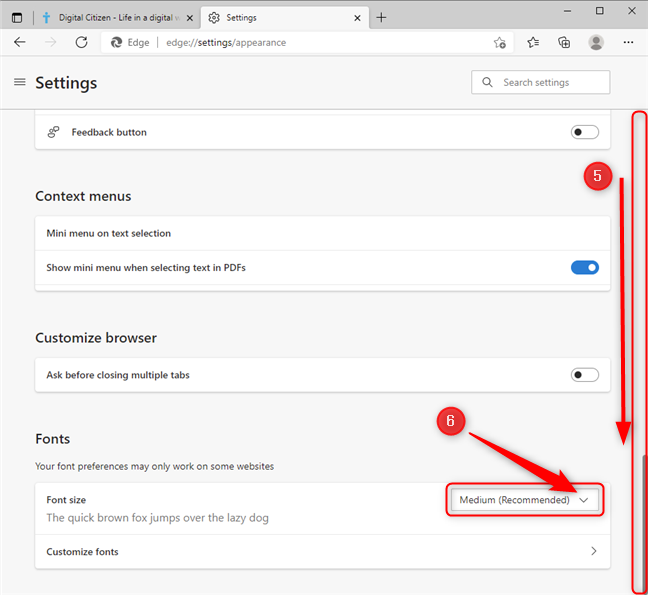
Ändern Sie die Schriftgröße in Microsoft Edge
Dies öffnet das Dropdown-Menü, in dem Sie die gewünschte Größe des Textes auswählen können. Wählen Sie die Größe, die Ihnen am besten passt. Die Einstellungen werden übernommen, sobald Sie die Option auswählen. Überprüfen Sie nun die Größe, indem Sie zu der Webseite zurückkehren, die Sie durchsuchen wollten.
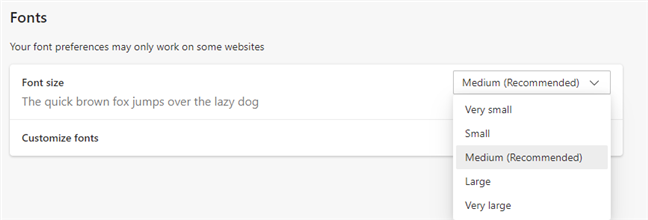
Die Optionen zum Ändern der Schriftgröße in Edge
Wie vergrößere ich den Text in Mozilla Firefox?
Mozilla Firefox hat zwei verschiedene Ansätze, um mit Schriftgrößen umzugehen. Man nutzt die Zoom -Funktion des Browsers und erlaubt es, die Wirkung auf den Text zu beschränken ( Zoom Text Only ). Die zweite Methode besteht darin, die minimale Schriftgröße festzulegen.
1. Vergrößern des Textes in Firefox mit der Zoom-Funktion
Für die erste Methode müssen Sie oben rechts im Fenster (die Hamburger-Schaltfläche) auf „Anwendungsmenü öffnen“ tippen oder klicken und dann Einstellungen auswählen.
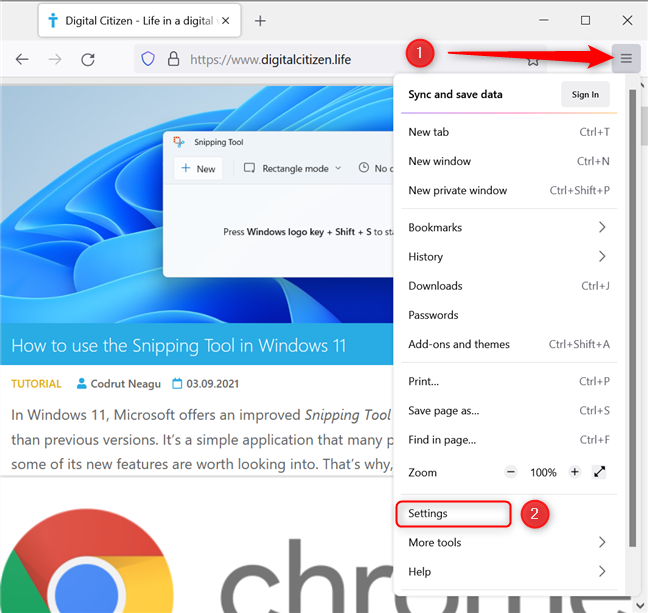
Suchen und drücken Sie die Schaltfläche „Anwendungsmenü öffnen“ in Firefox
Scrollen Sie als Nächstes nach unten zum Abschnitt „Sprache und Darstellung“ . Aktivieren Sie im Unterabschnitt Zoom die Option Nur Text zoomen, indem Sie auf das Kontrollkästchen daneben klicken oder tippen.
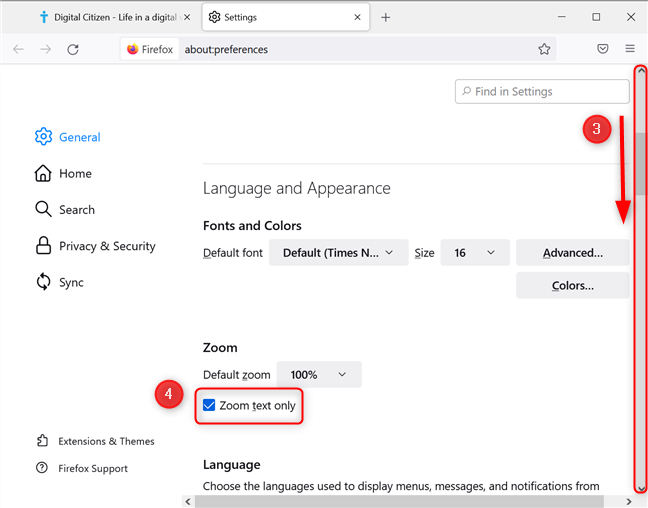
Legen Sie in Mozilla Firefox „Nur Text zoomen“ fest
Sie können jetzt die Zoom -Befehle verwenden, um die Schriftgröße für die Webseiten zu ändern. Drücken Sie STRG und + , um die Schriftart zu vergrößern, und STRG und - , um sie zu verringern. Alternativ können Sie die STRG -Taste auf der Tastatur gedrückt halten, während Sie das Scrollrad an Ihrer Maus drehen, um die Größe zu ändern.
2. Vergrößern des Textes in Firefox durch Einstellen der minimalen Schriftgröße
Die zweite Methode kann in den Firefox-Optionen aktiviert werden. Drücken Sie auf die Schaltfläche „Anwendungsmenü öffnen“ (drei horizontale Linien) in der oberen rechten Ecke. Wählen Sie im sich öffnenden Menü Einstellungen .
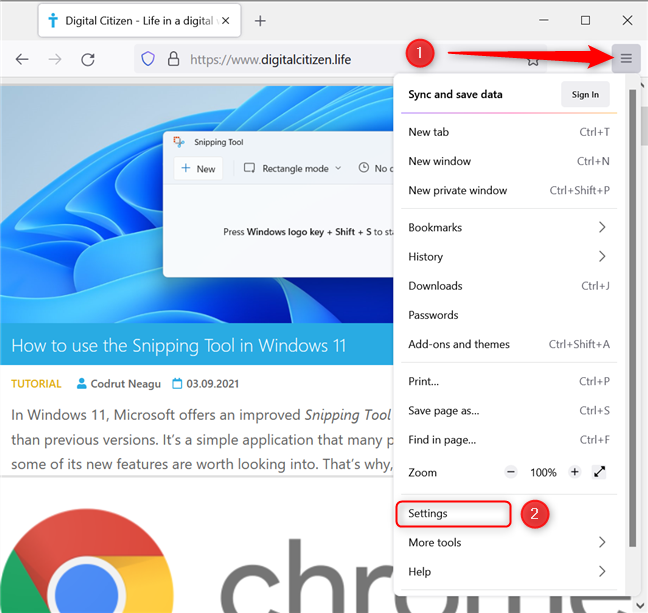
Öffnen Sie Einstellungen in Firefox
Scrollen Sie als Nächstes nach unten zum Abschnitt „Sprache und Darstellung“ . Drücken Sie im Unterabschnitt Schriftarten und Farben auf die Schaltfläche Erweitert .
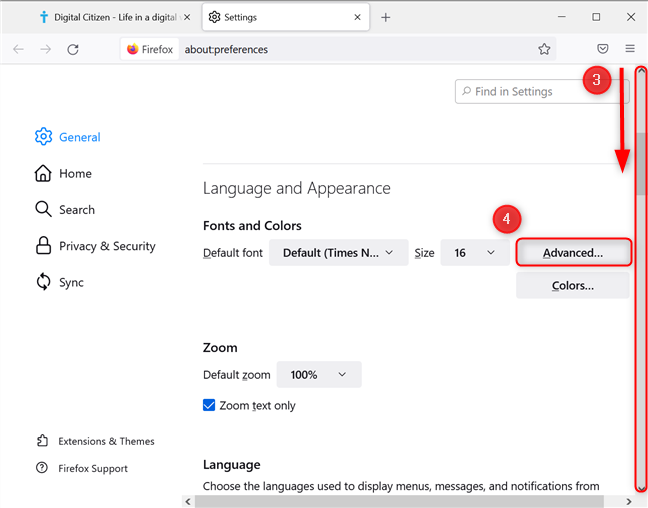
Öffnen Sie die erweiterten Einstellungen für Schriftarten und Farben
Dadurch wird ein Popup-Menü geöffnet, in dem Sie eine Dropdown-Liste für die minimale Schriftgröße haben. Klicken oder tippen Sie darauf und wählen Sie die minimale Schriftgröße, die das Lesen für Sie angenehm macht. Wenn Sie Änderungen rückgängig machen möchten, wählen Sie die Option Keine .
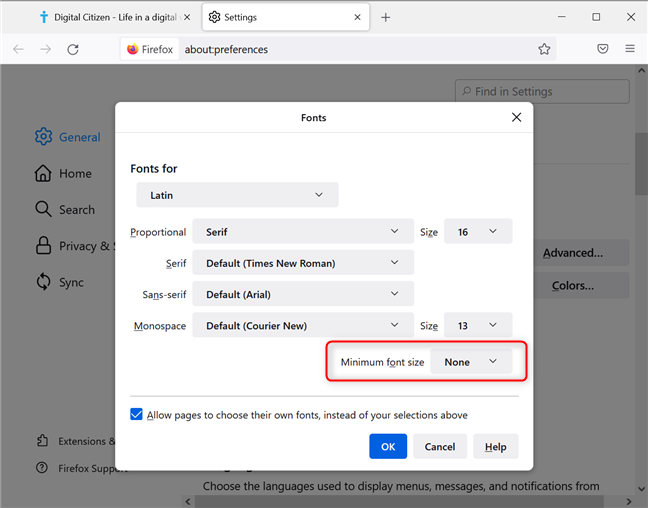
Legen Sie die minimale Schriftgröße in Mozilla Firefox fest
Wenn Sie fertig sind, drücken Sie OK , um Ihre Einstellungen zu speichern.
So ändern Sie die Schriftgröße in Opera
Öffnen Sie das Opera-Menü, indem Sie oben links auf „Oper anpassen und steuern“ (die O-Schaltfläche) klicken oder tippen. Wählen Sie dann Einstellungen . Alternativ können Sie Alt + P für dasselbe Ergebnis drücken.
Öffnen Sie die Einstellungen in Opera
Die Seite Einstellungen wird in einem neuen Tab geöffnet. Scrollen Sie nach unten, bis Sie den Abschnitt Aussehen und den Eintrag Schriftgröße sehen. Rechts neben diesem Eintrag sehen Sie die aktuelle Schriftgröße. Klicken oder tippen Sie auf die Schriftgröße, um die Dropdown-Liste zu öffnen. Wählen Sie die neue Größe aus, die Sie auf Webseiten anwenden möchten: Sehr groß , Groß , Mittel , Klein oder Sehr klein .
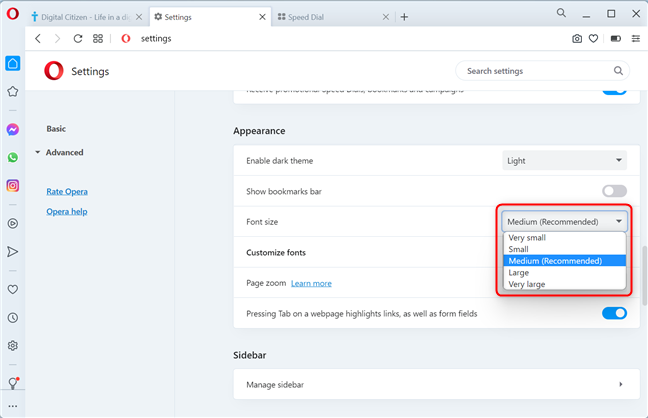
Ändern Sie die Schriftgröße in Opera
Die Änderung wird sofort auf alle bestehenden und neuen Webseiten angewendet, die Sie in Opera öffnen.
Haben Sie es geschafft, die Schriftgröße für Ihren Browser zu vergrößern?
Das Festlegen der Schriftgröße für Webseiten in den gängigen Webbrowsern für Windows ist relativ einfach, wenn Sie diesem Tutorial folgen. Jetzt müssen Sie nur noch die Textgröße auswählen, die am besten zu Ihnen passt. Teilen Sie uns im Kommentarbereich unten mit, ob Sie mit dem Ergebnis zufrieden sind. Auch wenn Sie Fragen haben, zögern Sie nicht, sich mit uns in Verbindung zu setzen.
Mit dem One UI 6-Update können Benutzer Kamera-Widgets auf Samsung Galaxy-Telefonen hinzufügen, um sie nach Wunsch anzupassen.
Im folgenden Artikel stellen wir die grundlegenden Schritte zur Wiederherstellung gelöschter Daten in Windows 7 mit dem Support-Tool Recuva Portable vor. Mit Recuva Portable können Sie Ihre Daten auf einem beliebigen USB-Stick speichern und jederzeit verwenden. Das Tool ist kompakt, einfach zu bedienen und bietet folgende Funktionen:
So finden Sie Ihre fehlenden Samsung Galaxy-Geräte mit SmartThings Find. Sehen Sie, wo Sie Ihr Smartphone, Tablet oder Ihre Smartwatch verlegt haben.
So erstellen Sie einen Link zu einer Datei, einem Ordner oder einer Bibliothek auf Ihrem Windows-Computer und senden ihn an andere. So kopieren Sie einen Dateipfad als Link.
Erfahren Sie, wie Sie sich mit versteckten Wi-Fi-Netzwerken in Windows 11 verbinden können. Tipps zu Schnelleinstellungen, Einstellungen-App und Systemsteuerung.
Erfahren Sie, wie Sie die Touchpad-Empfindlichkeit ändern, das Touchpad aktivieren oder deaktivieren, seine Gesten oder Präzision konfigurieren.
Erfahren Sie, wie Sie Anwendungen als Administrator in Windows 11 ausführen können, um alle Funktionen optimal zu nutzen. Nutzen Sie CMD, PowerShell oder Windows Terminal, um Programme mit Administratorrechten zu starten.
Alle Apps und Windows-Tools, mit denen Sie schnell herausfinden können, wie viele Kerne Ihr Prozessor hat und wie viele logische Prozessoren oder Threads er zu bieten hat. Finden Sie diese Informationen mit CMD oder PowerShell.
Wie installiere ich Schriftarten in Windows 10 und Windows 11? Hier erfahren Sie, wo der Schriftartenordner in Windows zu finden ist und wie man Schriftarten für alle Benutzer anzeigt und installiert.
Entdecken Sie alle Möglichkeiten, wie Sie den Benutzer in Windows 11 wechseln können: vom Anmeldebildschirm, über Tastaturkombinationen bis hin zu den Eingabeaufforderungen.
Drag & Drop funktioniert nicht mehr in Windows 10 oder Windows 11? Hier erfahren Sie, wie Sie dieses Problem in nur wenigen Sekunden beheben können.
Erfahren Sie, wie Sie die Get Help-App in Windows 10 effektiv nutzen, um Unterstützung bei Microsoft-Produkten zu erhalten. Kontaktieren Sie den Supportdienst schnell und einfach.
Erfahren Sie, wie Sie Dateien und Ordner auf Ihrem Mac schnell und effizient ausschneiden, kopieren und einfügen können, um Ihre Produktivität zu steigern.
Erfahren Sie, wie Sie den mathematischen Eingabebereich verwenden, um mathematische Formeln in Dokumente und Präsentationen einzufügen. Die Anleitung funktioniert unter Windows 7, Windows 10 und Windows 8.1.
So aktivieren oder deaktivieren Sie Ortungsdienste in Windows 11. Nutzen Sie die Vorteile einer personalisierten Erfahrung.
Wenn Sie Galaxy AI auf Ihrem Samsung-Telefon nicht mehr benötigen, können Sie es ganz einfach deaktivieren. Nachfolgend finden Sie Anweisungen zum Deaktivieren von Galaxy AI auf Ihrem Samsung-Telefon.
Wenn Sie KI-Charaktere auf Instagram nicht benötigen, können Sie diese auch schnell löschen. So löschen Sie KI-Charaktere auf Instagram.
Benutzer können den ChatGPT-Speicher jederzeit deaktivieren, sowohl auf Mobilgeräten als auch auf Computern. Nachfolgend finden Sie Anweisungen zum Deaktivieren des ChatGPT-Speichers.
Standardmäßig sucht Windows Update automatisch nach Updates. Sie können auch sehen, wann das letzte Update erfolgte. Hier finden Sie eine Anleitung zum letzten Windows-Update.
Das Löschen der eSIM auf dem iPhone ist grundsätzlich einfach. Nachfolgend finden Sie Anweisungen zum Löschen der eSIM auf dem iPhone.
Zusätzlich zum Speichern von Live Photos als Videos auf dem iPhone können Benutzer Live Photos auf dem iPhone ganz einfach in Boomerang konvertieren.
Viele Apps aktivieren SharePlay automatisch, wenn Sie FaceTime verwenden. Dies kann dazu führen, dass Sie versehentlich die falsche Taste drücken und Ihr Videoanruf dadurch ruiniert wird.
Wenn Sie „Click to Do“ aktivieren, funktioniert die Funktion und versteht den Text oder das Bild, auf das Sie klicken, und trifft dann Entscheidungen, um relevante kontextbezogene Aktionen bereitzustellen.
Durch Einschalten der Tastaturbeleuchtung leuchtet die Tastatur. Dies ist nützlich bei schlechten Lichtverhältnissen oder sorgt für einen cooleren Look in Ihrer Gaming-Ecke. Sie haben die Wahl zwischen vier Möglichkeiten, die Tastaturbeleuchtung Ihres Laptops einzuschalten.
Es gibt mehrere Möglichkeiten, in den abgesicherten Modus von Windows 10 zu gelangen, falls Sie Windows nicht öffnen und hineinkommen. Informationen zum Aufrufen des abgesicherten Modus von Windows 10 beim Starten Ihres Computers finden Sie im folgenden Artikel von WebTech360.
Grok AI hat seinen KI-Fotogenerator jetzt erweitert, um persönliche Fotos in neue Stile umzuwandeln, beispielsweise um Fotos im Studio Ghibli-Stil mit berühmten Animationsfilmen zu erstellen.
Google One AI Premium bietet Benutzern eine einmonatige kostenlose Testversion an, bei der sie sich anmelden und viele verbesserte Funktionen wie den Gemini Advanced-Assistenten ausprobieren können.
Ab iOS 18.4 können Benutzer bei Apple entscheiden, ob aktuelle Suchanfragen in Safari angezeigt werden sollen.
Die Zwischenablage auf dem iPhone speichert Bilder und Daten. Wenn Sie jedoch zu viele Informationen speichern, kann dies Ihre Privatsphäre beeinträchtigen. In diesem Fall können Sie eine Verknüpfung zum Löschen der Zwischenablage einrichten.
Um die Sicherheit der Kinder bei der Verwendung des Telefons zu gewährleisten, können Eltern über die Funktion „Familienfreigabe“ auf dem iPhone ein Apple-ID-Konto für ihre Kinder erstellen.




























